Durante a busca por métodos para converter PDF em Word, é possível que você descubra o Smallpdf. Considerado um dos serviços online mais famosos para manipulação de PDFs em diferentes aspectos, como a conversão para formatos distintos, o Smallpdf destaca-se por ser uma alternativa gratuita, eficiente e de confiança, acessível através de vários navegadores.
Caso esteja curioso sobre como essa ferramenta online pode ser vantajosa, continue a leitura. Vamos explicar como você pode converter PDF em Word no Smallpdf gratuitamente e apresentar a melhor alternativa a ele.
Como Converter PDF em Word com Alternativas ao Smallpdf
O UPDF proporciona uma forma superior e mais ágil de converter PDF em Word diretamente no seu computador. Esse software não apresenta restrições quanto ao tamanho ou quantidade de PDFs a serem convertidos. A tecnologia OCR do UPDF é robusta e sem limites, facilitando a conversão de PDFs que contenham muitas imagens ou estejam digitalizados.
Windows • macOS • iOS • Android Seguro 100%

A simplicidade da interface do usuário facilita e agiliza a conversão de documentos para Word ou outros formatos. Além de converter, o UPDF também funciona como um editor de PDF, permitindo a edição de textos, imagens e links.
Veja agora um guia simples e passo a passo para converter PDF em Word através do UPDF:
Passo 1: Importe o Arquivo
Abra o UPDF no seu computador e arraste o arquivo PDF para a interface principal para iniciar a conversão. Alternativamente, você pode selecionar a opção "Abrir Arquivo" para buscar o PDF que precisa converter.
Passo 2: Vá para "Exportar PDF"
Primeiramente, selecione o ícone "Exportar PDF" que se encontra na barra à direita do software.
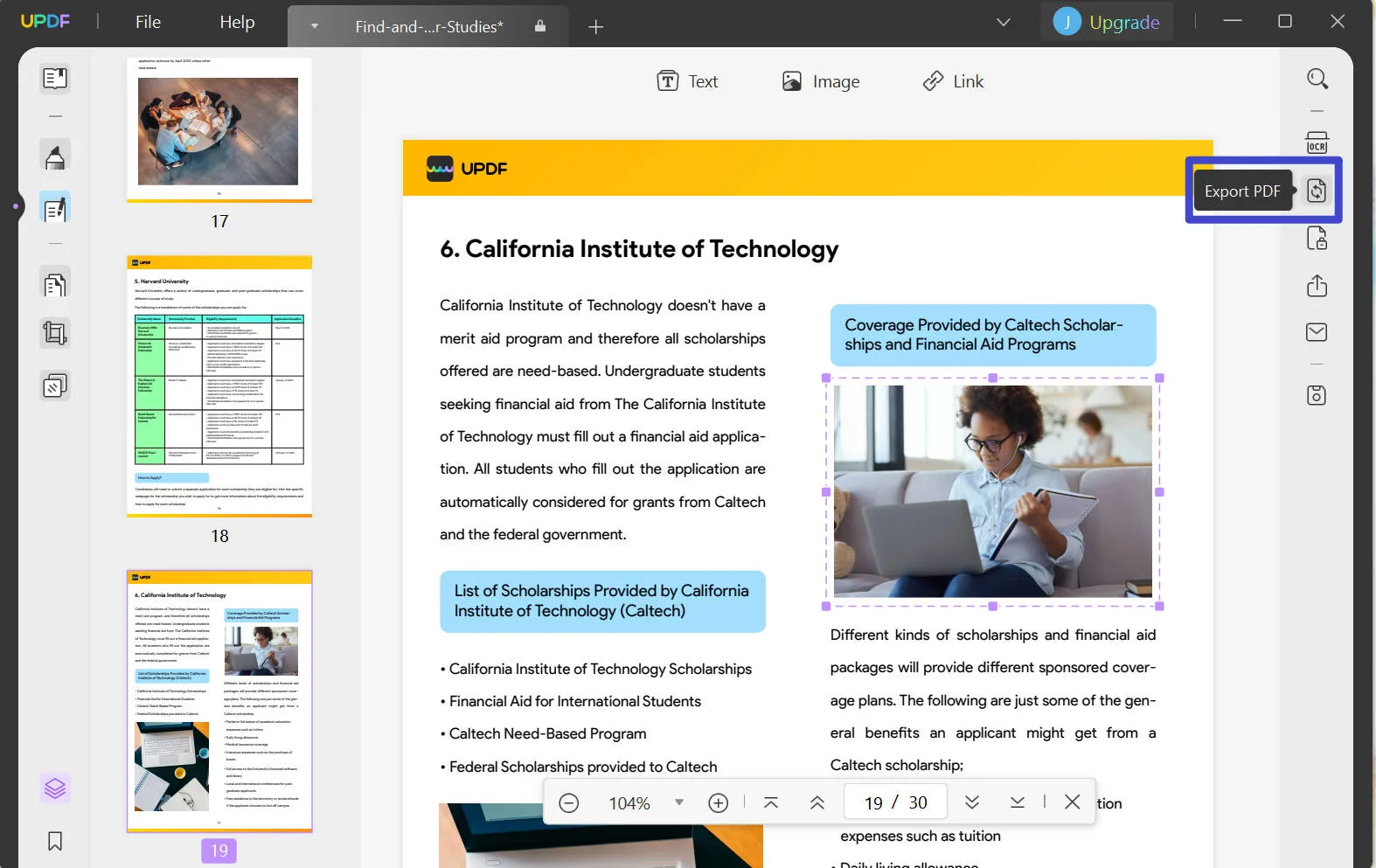
Escolha o formato desejado para a conversão. Se a sua necessidade for converter PDF para Word, selecione a opção "Word".
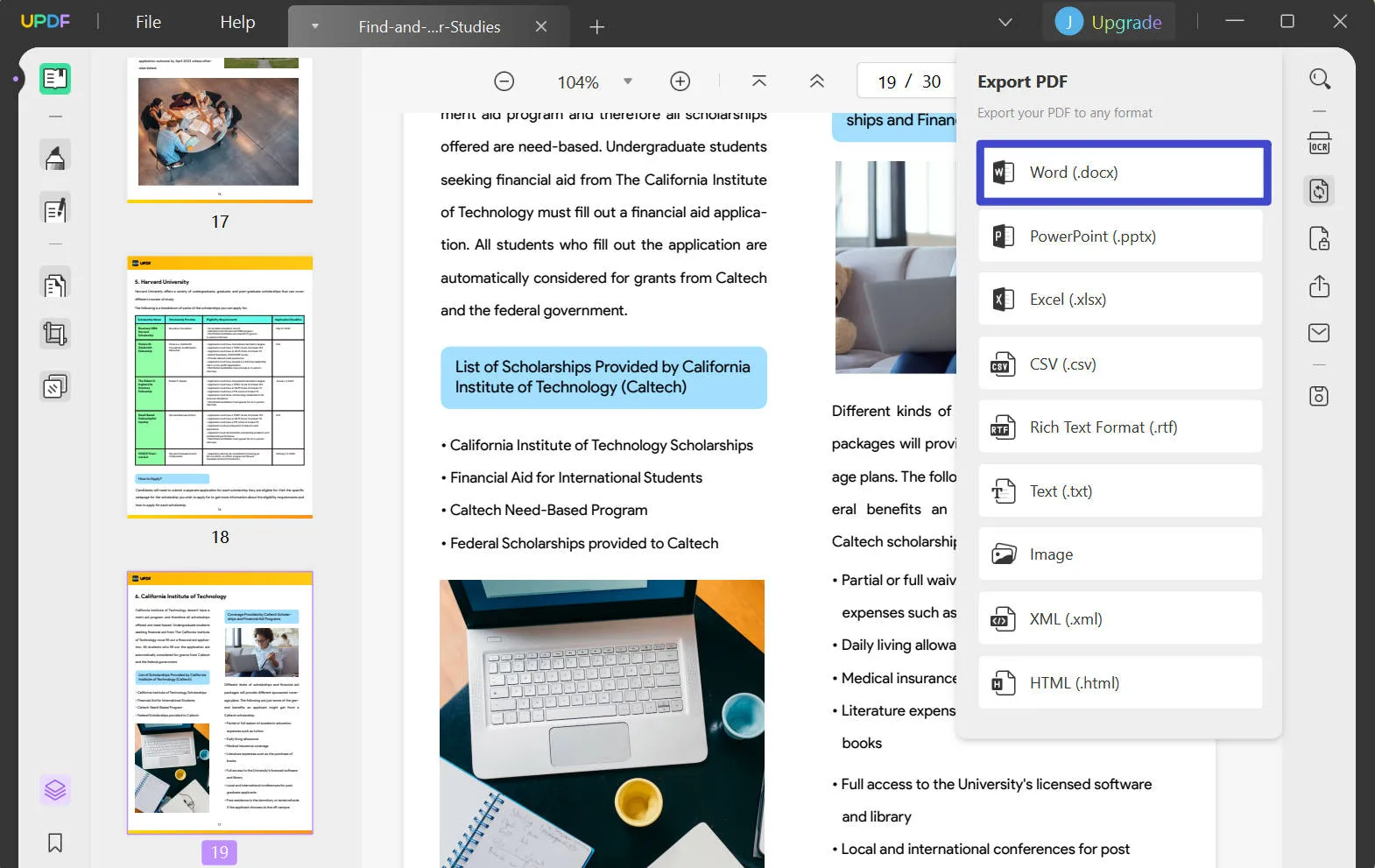
Passo 3: Converta PDF para Word
É possível também definir quais páginas deseja converter. Na janela pop-up, localize a seção "Intervalo de Páginas" e selecione as páginas conforme sua necessidade. Para converter o documento completo, selecione "Todas as Páginas". Este recurso possibilita a escolha de páginas específicas do documento para a conversão.
Pressione "Exportar" para ativar o processo de conversão. Você poderá observar o progresso na parte central da tela e, em poucos segundos, a conversão será completada. Um documento Word recém-criado estará disponível no seu computador.
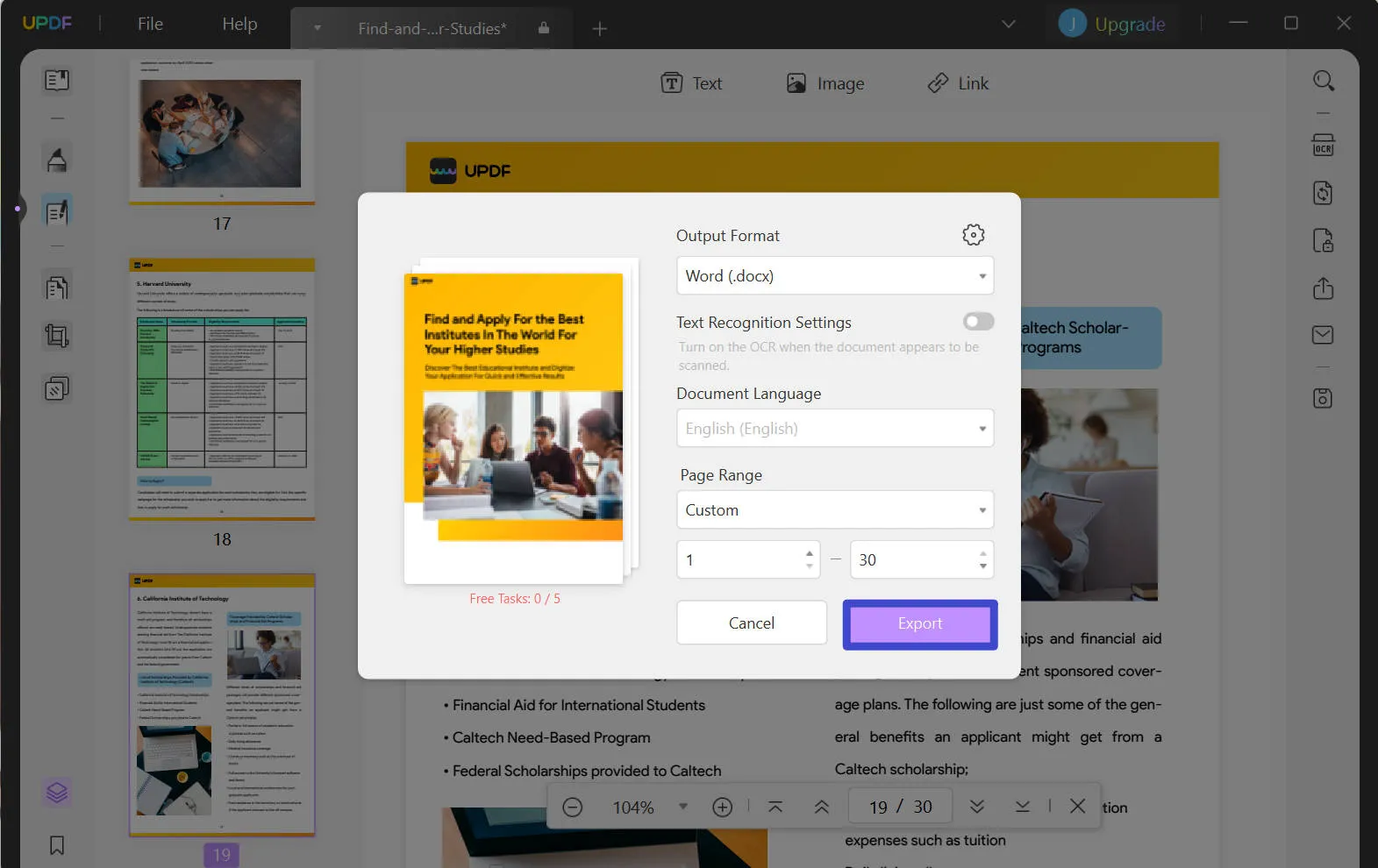
Windows • macOS • iOS • Android Seguro 100%
Tutorial em Vídeo de Converter PDF para Word
Vantagens e Desvantagens de Usar Transformar PDF em Word pelo Smallpdf
Caso esteja em dúvida sobre o Smallpdf ser adequado para seu projeto, pode ser proveitoso considerar os prós e contras de utilizar esta ferramenta.
Vantagens de Usar o Conversor Smallpdf PDF para Word
- Uma grande vantagem do uso do Smallpdf, uma ferramenta online, é a sua acessibilidade em diversas plataformas, como Windows, Mac, Linux, Android e iOS, permitindo a conversão de PDFs em qualquer dispositivo.
- Para converter PDFs, você não precisa instalar nenhum aplicativo ou programa em seu dispositivo ou computador.
- Embora a velocidade com que os arquivos são convertidos possa variar de acordo com o software utilizado, o Smallpdf proporciona uma conversão rápida e constante. Você pode comprimir arquivos maiores para agilizar ainda mais esse processo.
- O Smallpdf se destaca como uma excelente ferramenta por permitir a conversão de PDFs em vários formatos, incluindo Word, Excel, PPT e JPEG.
- A interface de usuário do Smallpdf é simples, facilitando e agilizando o processo de conversão.
Desvantagens de Usar o Conversor Smallpdf PDF para Word
- A ferramenta OCR do Smallpdf é segura e precisa, porém, não está disponível gratuitamente online. Para converter documentos PDF digitalizados, você precisa optar pela versão premium do Smallpdf.
- Não é possível garantir a segurança dos documentos enviados ao Smallpdf, o que pode ser problemático para documentos confidenciais.
- A funcionalidade de conversão em lote do Smallpdf pode apresentar limitações em sua eficácia.
Caso a segurança dos documentos a serem carregados em uma plataforma online seja uma preocupação, busque alternativas que, além de eficazes na conversão, assegurem a proteção dos seus dados.
Comparação do UPDF com o Smallpdf
| UPDF | Smallpdf | |
| Internet | O uso do UPDF não requer uma conexão à Internet. | É necessária uma conexão à Internet para usar o Smallpdf. |
| Limite de Tamanho de Arquivo | Não | Sim |
| Segurança | Todos os arquivos ficam armazenados somente em seu computador, dispensando a necessidade de fazer upload de documentos à Internet. | É necessário fazer upload de seus documentos para o website. |
| Estabilidade | Alta estabilidade. | A estabilidade varia conforme sua conexão à Internet. |
Como Converter PDF para Word com o Smallpdf
O Smallpdf se destaca como uma ferramenta excepcional por facilitar imensamente o processo de conversão. A seguir, você encontrará um guia passo a passo para utilizar este conversor amplamente utilizado.
- Passo 1: Acesse o site oficial do Smallpdf e utilize o conversor Smallpdf to Word, que é a ferramenta designada para a conversão de PDFs em Word. Para outros formatos, será necessário o uso de uma ferramenta diferente.
- Passo 2: Selecione "ESCOLHER ARQUIVOS" para escolher o PDF que deseja converter. Alternativamente, você pode arrastar e soltar o arquivo diretamente na janela. O Smallpdf permite também carregar arquivos a partir do Dropbox ou Google Drive.
- Passo 3: Caso o documento contenha páginas digitalizadas, opte pela opção "OCR". Se não, escolha "Converter para Word" para começar a conversão. Vale lembrar que a funcionalidade OCR é exclusiva da versão premium do Smallpdf.
Após a conversão, é possível baixar o documento Word completo e editável diretamente para seu computador.

Conclusão
Ao considerar ferramentas online para converter PDF para Word, Smallpdf pode ser a primeira opção que vem à mente. Contudo, você pode encontrar dificuldades ao utilizá-lo, principalmente se a conexão de internet for instável. O conversor UPDF, que opera offline, não enfrenta esse tipo de problema e ainda inclui OCR e conversão de PDF em lote.
Windows • macOS • iOS • Android Seguro 100%
 UPDF
UPDF
 UPDF para Windows
UPDF para Windows UPDF para Mac
UPDF para Mac UPDF para iPhone/iPad
UPDF para iPhone/iPad UPDF para Android
UPDF para Android UPDF AI Online
UPDF AI Online UPDF Sign
UPDF Sign Editar PDF
Editar PDF Anotar PDF
Anotar PDF Criar PDF
Criar PDF Formulário PDF
Formulário PDF Editar links
Editar links Converter PDF
Converter PDF OCR
OCR PDF para Word
PDF para Word PDF para Imagem
PDF para Imagem PDF para Excel
PDF para Excel Organizar PDF
Organizar PDF Mesclar PDF
Mesclar PDF Dividir PDF
Dividir PDF Cortar PDF
Cortar PDF Girar PDF
Girar PDF Proteger PDF
Proteger PDF Assinar PDF
Assinar PDF Redigir PDF
Redigir PDF Sanitizar PDF
Sanitizar PDF Remover Segurança
Remover Segurança Ler PDF
Ler PDF Nuvem UPDF
Nuvem UPDF Comprimir PDF
Comprimir PDF Imprimir PDF
Imprimir PDF Processamento em Lote
Processamento em Lote Sobre o UPDF AI
Sobre o UPDF AI Soluções UPDF AI
Soluções UPDF AI Guia do Usuário de IA
Guia do Usuário de IA Perguntas Frequentes
Perguntas Frequentes Resumir PDF
Resumir PDF Traduzir PDF
Traduzir PDF Converse com o PDF
Converse com o PDF Converse com IA
Converse com IA Converse com a imagem
Converse com a imagem PDF para Mapa Mental
PDF para Mapa Mental Explicar PDF
Explicar PDF Pesquisa Acadêmica
Pesquisa Acadêmica Pesquisa de Artigos
Pesquisa de Artigos Revisor de IA
Revisor de IA Escritor de IA
Escritor de IA  Assistente de Tarefas com IA
Assistente de Tarefas com IA Gerador de Questionários com IA
Gerador de Questionários com IA Resolutor de Matemática com IA
Resolutor de Matemática com IA PDF para Word
PDF para Word PDF para Excel
PDF para Excel PDF para PowerPoint
PDF para PowerPoint Guia do Usuário
Guia do Usuário Truques do UPDF
Truques do UPDF Perguntas Frequentes
Perguntas Frequentes Avaliações do UPDF
Avaliações do UPDF Centro de Download
Centro de Download Blog
Blog Sala de Imprensa
Sala de Imprensa Especificações Técnicas
Especificações Técnicas Atualizações
Atualizações UPDF vs. Adobe Acrobat
UPDF vs. Adobe Acrobat UPDF vs. Foxit
UPDF vs. Foxit UPDF vs. PDF Expert
UPDF vs. PDF Expert










